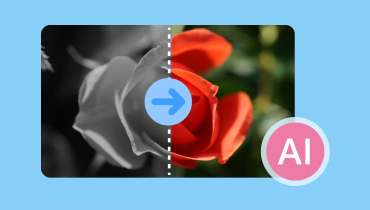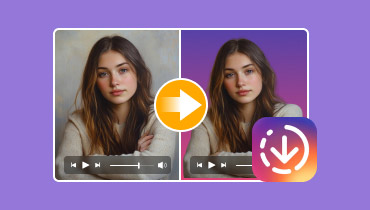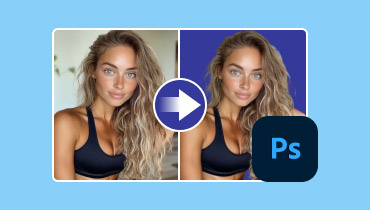6 Hot-Picks Color Invertteriä käytettäväksi vuodelle 2025
Kuvien käsittelyssä ja muokkauksessa valokuvan muuntaminen on ratkaisevan tärkeää. Se voi antaa sinulle paremman version tiedostostasi sen mukaan, miten muokkaat sitä. Värin inversio on yksi prosesseista, joilla voit luoda kiinnostavan kuvan. Muokkausprosessin avulla voit kääntää valokuvan värin silmiinpistävään, suuren kontrastin lopputulokseen. Joten, jos olet niiden käyttäjien joukossa, jotka haluavat kääntää kuvien värin, mutta joilla ei ole aavistustakaan, mitä työkalua käyttää, lue tämä viesti. Olemme täällä tarjotaksemme kaikkea parasta värin invertterit voit käyttää online- ja offline-tilassa. Saat myös lisätietoja eduista ja haitoista. Olisi parasta lukea kaikki tämä sisältö välittömästi saadaksesi enemmän tietoa keskustelusta.

SIVUN SISÄLTÖ
Osa 1. 3 parasta online-värinmuuntajaa
Tämä osio esittelee parhaat kuvanvärinmuuntimet verkossa. Sen avulla voit saada haluamasi tulokset sujuvasti, jos käytät selainta käänteinen väri.
1. Pinetools
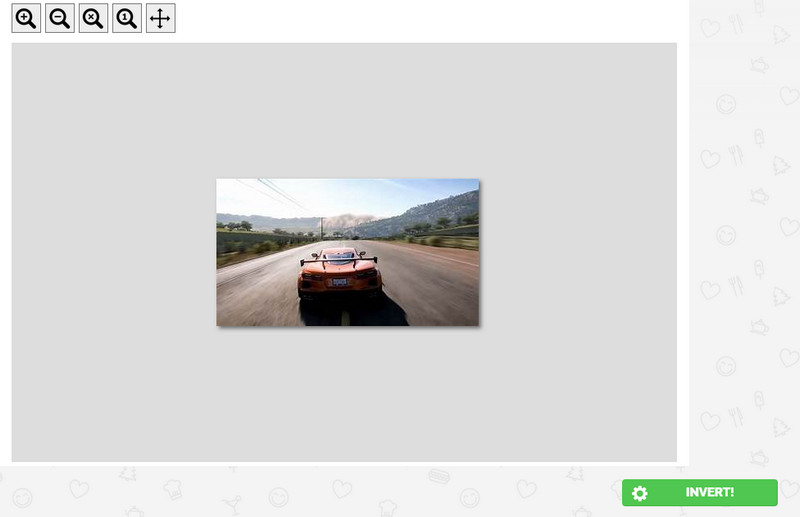
Yksi parhaista ja luotettavimmista online-työkaluista, jotka voivat auttaa sinua kääntämään kuvat ylösalaisin Pinetools. Tällä työkalulla voit muuttaa kuvan värin nopeasti. Tämä johtuu siitä, että työkalu voi automaattisesti kääntää kuvan, mikä tekee siitä täydellisen kaikille käyttäjille. Tämän lisäksi invertterin käyttöliittymä on helppokäyttöinen. Kun olet lisännyt kuvan, voit aloittaa pääprosessin välittömästi. Voit tallentaa lopullisen kuvan eri muodoissa, kuten JPG, PNG ja WEBP. Jos haluat suorittaa tehtäväsi täydellisesti, harkitse tämän verkkotyökalun käyttöä.
Plussat
- Työkalulla on nopea värinvaihtoprosessi.
- Se voi kääntää kuvan värin automaattisesti.
- Käyttöliittymä on yksinkertainen, mikä tekee siitä kätevän.
Haittoja
- Se ei tue eräkäsittelyä.
- Kaikkialla on ärsyttäviä mainoksia.
- Se vaatii vahvan Internet-yhteyden.
2. Fotor
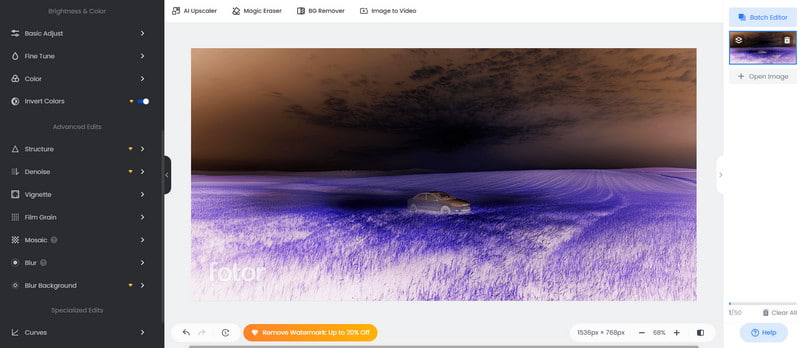
Seuraava listallamme on Fotor. Se on yksi parhaista kuvankäsittelytyökaluista, jolla voit parantaa kuviasi. Invert Color -ominaisuuden avulla saat halutun tuloksen hetkessä vain muutamassa sekunnissa. Lisäksi värien kääntämisen lisäksi voit käyttää joitain toimintoja valokuvasi parantamiseen. Voit rajata valokuvaa, lisätä tekstiä ja suodattimia, muuttaa kokoa ja paljon muuta. Voit jopa poista kuvan tausta verkossa käyttämällä tätä työkalua. Jos haluat täysin pakatun kuvankäsittelyohjelman, harkitse Fotorin käyttöä valokuvien värinmuuntimena.
Plussat
- Se voi kääntää kuvan värin sujuvasti.
- Saatavilla on erilaisia kuvankäsittelytoimintoja.
Haittoja
- Värinvaihtoominaisuus on saatavilla maksullisessa versiossa.
- Se tarvitsee vahvan Internet-yhteyden parantaakseen suorituskykyä.
- Tilaussuunnitelma on kallis.
3. IMAGEONLINE.CO
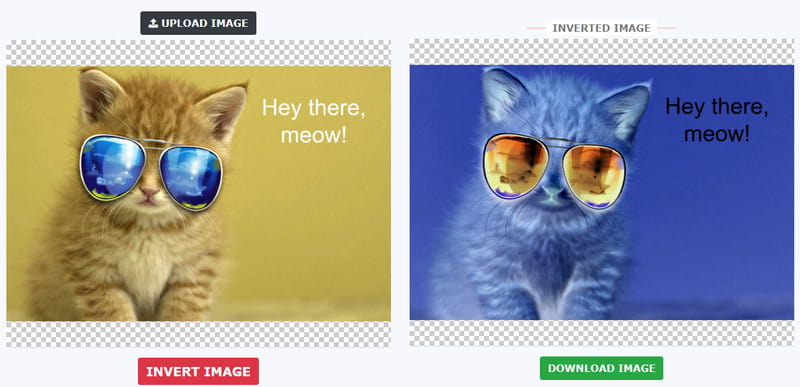
IMAGEONLINE.CO on toinen erinomainen online-työkalu, joka voi muuttaa kuvan värin automaattisesti. Se voi myös tarjota sinulle nopean värinvaihtomenettelyn, mikä tekee siitä ihanteellisen työkalun kaikille käyttäjille. Parasta on, että voit käyttää joitain toimintoja prosessin aikana. Voit rajata kuvaa, terävöittää sitä, muuttaa sen mustavalkoiseksi ja paljon muuta. Joten jos haluat käsitellä valokuviasi ja kokea sujuvan värinkäännösprosessin, käytä tätä verkkotyökalua.
Plussat
- Käännösprosessi on nopea.
- Se on saatavana melkein kaikille verkkoselaimille.
- Siinä on automaattinen värin käännösprosessi.
Haittoja
- Lisää mainoksia ilmestyy toimenpiteen aikana.
- Se ei pysty käsittelemään suurikokoisia kuvia.
- Joskus se tuottaa huonolaatuisia kuvia.
Osa 2. 3 Offline Color Inverter
Voit käyttää tämän osion ohjelmistoa, jos haluat mieluummin muokata tai kääntää kuviasi työpöydälläsi. Jos haluat lisätietoja, aloita kaikkien alla olevien tietojen lukeminen.
1. Microsoft Paint
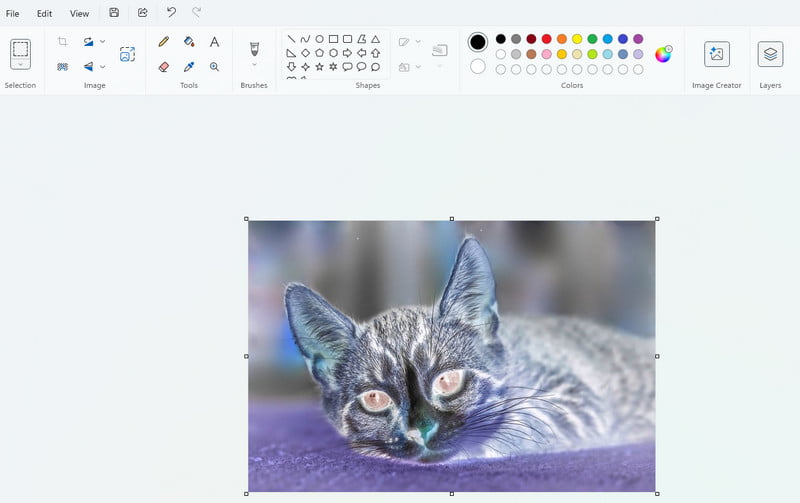
Jos käytät Windows-tietokonettasi, voit käyttää Paintia ja kääntää kuvan värin. Tämän työkalun avulla saat haluamasi tuloksen vain muutamalla napsautuksella. Pidämme siitä, että prosessi on yksinkertainen, joten voit käyttää ohjelmistoa tehokkaasti, vaikka olisit ei-ammattimainen käyttäjä. Hyvä puoli on, että ohjelmisto on valmiiksi rakennettu, joten sinun ei tarvitse ladata työkalua Google Storesta. Tämän lisäksi voit myös käyttää joitain toimintoja kuvan parantamiseen. Voit vaihtaa valokuvan taustaa, rajaa, muuta kokoa, käännä ja paljon muuta.
Plussat
- Ohjelmisto voi tarjota yksinkertaisen menetelmän kuvan värin kääntämiseksi.
- Se voi tarjota enemmän toimintoja kuvien parantamiseksi.
- Ohjelmisto on valmiiksi rakennettu.
Haittoja
- Ohjelmisto on saatavilla vain Windowsissa.
- Siitä puuttuu edistyneitä valokuvien muokkausominaisuuksia.
2. Photoshop
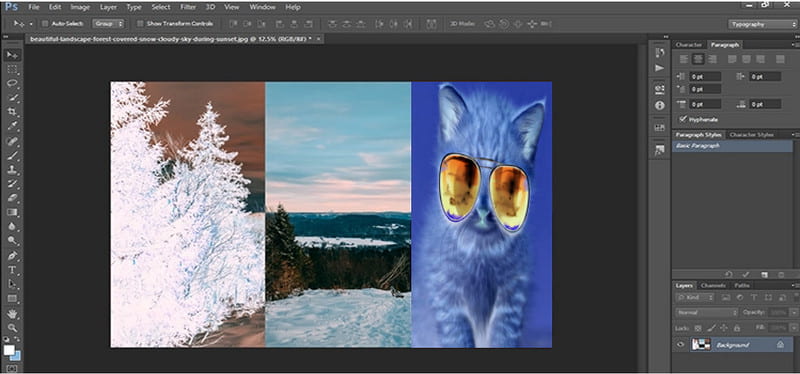
Haluatko mieluummin kääntää valokuvasi edistyneellä tavalla? Siinä tapauksessa sinun on käytettävä Adobe Photoshop. Tämä on yksi edistyneimmistä kuvankäsittelyohjelmista, joita voit käyttää Windowsissa ja Macissa. Sen Color Invert -ominaisuuden avulla voit kääntää kuvat tehokkaasti ja sujuvasti. Kääntämisen lisäksi voit myös parantaa kuvaasi rajaamalla, kiertämällä, säätämällä valaistusta, sumentamalla valokuvaa ja paljon muuta. Jos koet olevasi riittävän taitava, suosittelemme käyttämään Adobe Photoshopia.
Plussat
- Se voi tarjota Color Invert -ominaisuuden kääntääksesi kuvan värit täydellisesti.
- Kuvien muokkaamiseen on useita ominaisuuksia.
Haittoja
- Ohjelmiston käyttöliittymä on hämmentävä.
- Sen ilmainen versio sopii vain seitsemän päivän ajan.
- Tilaussopimus on kallis.
3. Valokuvat
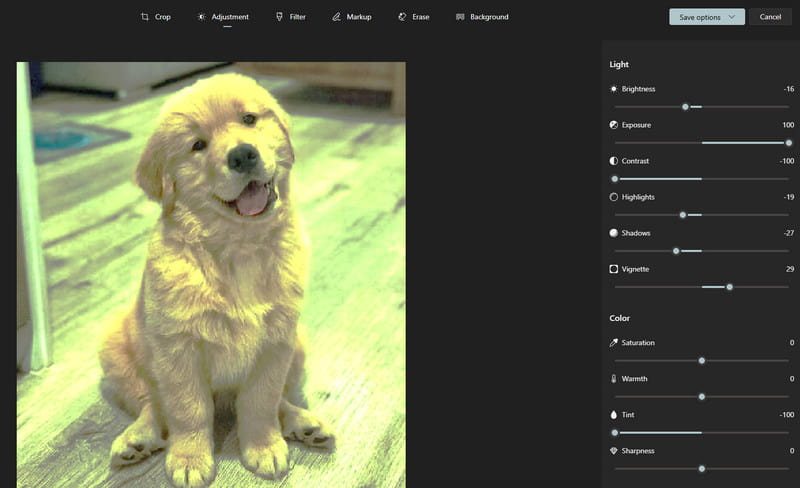
Jos haluat kääntää kuvan värin manuaalisesti, voit käyttää Kuvat ohjelmisto työpöydältäsi. Tässä ohjelmistossa on muokkaustoiminto, jonka avulla voit säätää kuvan kirkkautta, valotusta, kontrastia, kylläisyyttä ja muita parametreja. Tämän avulla voit kääntää kuvan värin mieltymystesi mukaan. Joten harkitse tämän ohjelmiston käyttöä kuvien värien kääntämiseen manuaalisesti.
Plussat
- Ohjelmisto on helppokäyttöinen.
- Se on yksi Windowsin sisäänrakennetuista ohjelmista.
- Se voi tallentaa tulosteen välittömästi.
Haittoja
- Siinä ei ole edistyneitä ominaisuuksia.
- Ohjelmisto ei ole saatavilla Macissa.
Osa 3. Bonus: Paras ohjelmisto videon värin säätämiseen
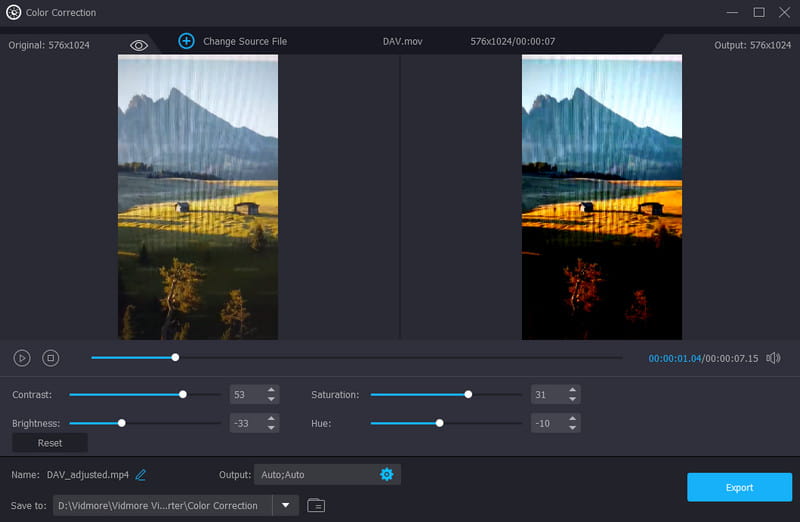
Kuvan värien kääntämisen lisäksi saatat haluta tietää, onko olemassa työkalua, jonka avulla voit säätää tiedoston videoväriä. Siinä tapauksessa haluaisimme esitellä Vidmore Video Converter. Tämä offline-ohjelma voi tarjota värinkorjaustyökalunsa, joka auttaa sinua säätämään videosi väriä tehokkaasti. Sen avulla voit säätää videon kirkkautta, sävyä, kylläisyyttä ja kontrastia. Prosessi on yksinkertainen, koska voit säätää kaikkia parametreja liukusäätimillä. Voit myös muuttaa videotietojasi, kuten resoluutiota, muotoa, kehysnopeutta, bittinopeutta, näytteenottotaajuutta jne. Tämän vuoksi olisi parasta käyttää Vidmore Video Converteria, jos etsit täysin pakattua videonmuokkausohjelmaa.
Jännittäviä ominaisuuksia
- Ohjelmisto voi tallentaa videon erilaisiin tulostusmuotoihin, kuten MP4, WMV, MKV, AVI jne.
- Se voi käyttää enemmän ominaisuuksia, kuten leikkuria, trimmeriä, yhdistämistä jne.
- Se voi tarjota huippuluokan videolaadun.
- Ohjelmisto voi muuntaa mediatiedostoja yli 500 muotoon.
Johtopäätös
Jos haluat parhaat väriinvertterit offline-tilassa ja online-tilassa, voit käyttää kaikkia tässä artikkelissa mainittuja ohjelmistoja. Mukana on myös hyviä ja huonoja puolia, jotta saat enemmän tietoa työkaluista. Lisäksi, jos haluat säätää videosi väriä, suosittelemme Vidmore Video Converterin käyttöä. Värinkorjausominaisuuden avulla voit säätää videon väriä haluamasi tulosteen mukaan. Käytä siis tätä ohjelmaa ja tee onnistunut tulos.